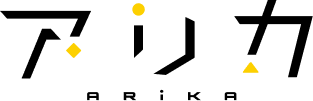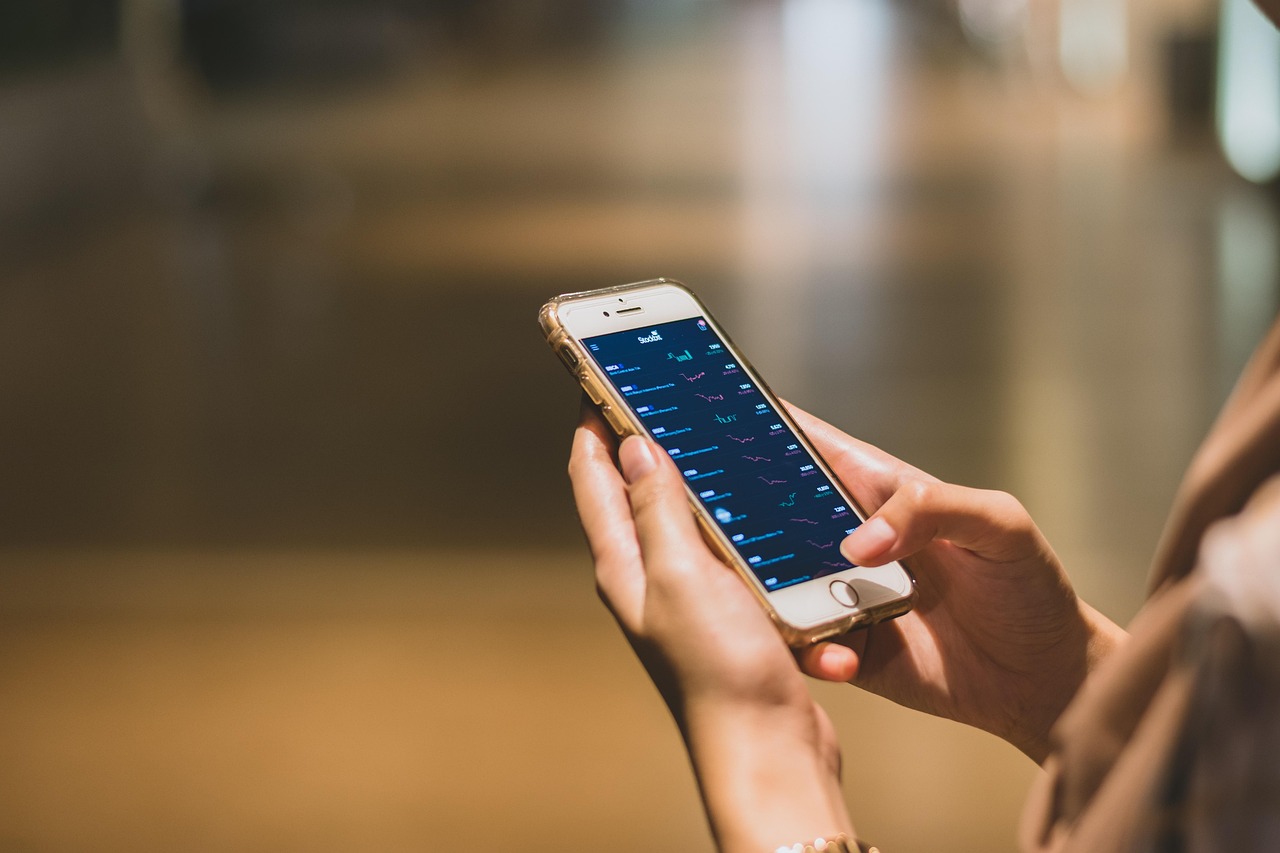Blog
ブログ
2025.10.31
SEO
モバイルファーストSEOとは?Googleに評価される5つの必須対策と実装手順
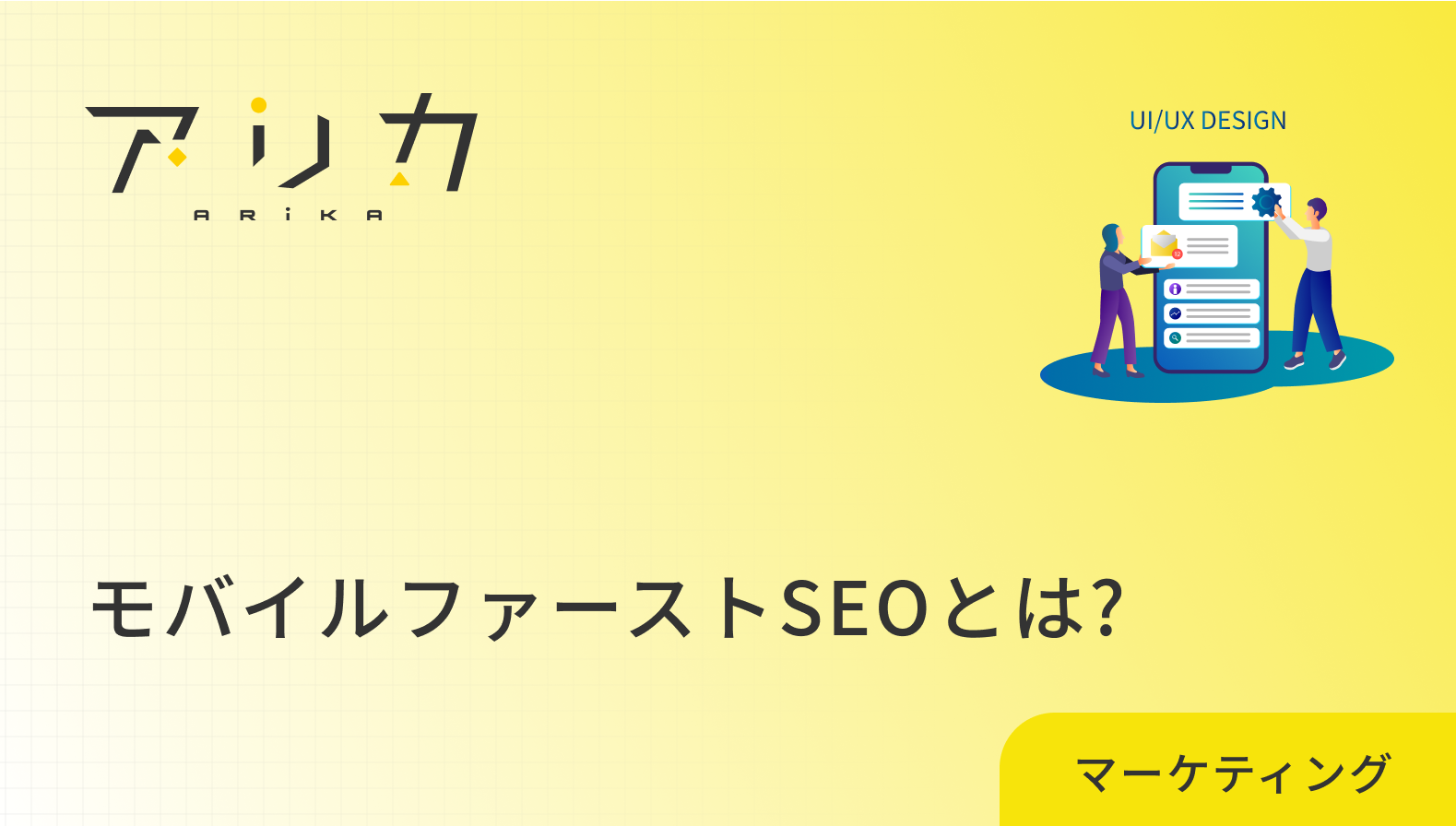
SEO対策において、モバイルファーストは今や避けて通れない重要課題となっています。
「PCサイトさえしっかり作っていれば問題ない」という考え方は、もはや通用しません。
Googleの検索アルゴリズムが根本的に変化し、モバイル版サイトを評価の中心に据えたからです。
この変化に対応できていないサイトは、検索順位で大きく不利になり、集客機会を失っています。
本記事では、なぜモバイルファーストが必須になったのか、その背景を詳しく解説します。
Googleの評価基準が「モバイル優先」に完全移行している
2021年3月、Googleはモバイルファーストインデックス(MFI)を完全導入しました。これにより、Googleはモバイル版サイトのコンテンツを検索順位決定の主要な基準として使用するようになりました。
従来はPC版サイトの内容を基に評価していましたが、現在はモバイル版が優先されます。
つまり、PC版がどれだけ充実していても、モバイル版が不十分であれば検索順位は上がりません。
MFIの導入背景には、スマートフォンからの検索が圧倒的多数を占めるようになった事実があります。
Googleは「大多数のユーザーが使用するデバイスでの体験を基準にすべき」と判断したのです。
この変化により、以下のような影響が出ています。
- モバイル版にないコンテンツは評価対象外になる
- モバイルでの表示速度が検索順位に直接影響する
- モバイルユーザビリティの問題が順位低下を招く
自社サイトがMFIに対応しているかは、Google Search Consoleで確認できます。未対応の場合、早急な改善が必要です。
スマホ検索が全体の70%超えだから
総務省の「令和5年通信利用動向調査」によると、インターネット利用におけるスマートフォンの利用率は約75%に達しています。
検索行動も同様で、全検索の70%以上がモバイルデバイスから行われているのです。
この数字は業界によって若干異なりますが、BtoC分野ではさらに高く、80%を超えるケースも珍しくありません。
一方、BtoB分野でもモバイル検索は増加傾向にあり、すでに50%を超えています。
ユーザー行動の変化として、以下の傾向が見られます。
- 移動中や外出先での「今すぐ知りたい」検索が増加
- 「近くの〇〇」などローカル検索がモバイル中心
- 音声検索の利用が拡大し、その大半がモバイルデバイスから
つまり、モバイル対応していないサイトは、潜在顧客の70%以上にリーチできていないことになります。これは機会損失が極めて大きいと言えるでしょう。
さらに、モバイルユーザーは即座に情報を得たいというニーズが強く、表示速度が遅いサイトやタップしにくいサイトは容赦なく離脱します。Googleのデータによると、ページ読み込みに3秒以上かかると、53%のユーザーが離脱するとされています。
モバイル非対応サイトが検索順位で不利になるから
Googleは2015年から「モバイルフレンドリーアップデート」を実施し、モバイル対応していないサイトの検索順位を下げる方針を打ち出しています。MFI完全導入後は、この傾向がさらに強まりました。
具体的には、以下のような問題があるサイトは順位が低下します。
- テキストが小さすぎて読めない
- タップ要素が近すぎて誤操作が起きる
- 横スクロールが必要になる
- Flash など非対応技術を使用している
- ページ表示速度が極端に遅い
順位低下の実例として、モバイル対応を怠っていた企業サイトが、競合のモバイル最適化サイトに順位で追い抜かれるケースが多発しています。
特に地域密着型ビジネスやECサイトでは、この影響が顕著です。
また、Googleは2021年から「ページエクスペリエンスアップデート」を導入し、Core Web Vitals(ページ速度や安定性の指標)を順位決定要因に加えました。
モバイルでのユーザー体験が悪いサイトは、内容が優れていても評価されにくくなっています。
モバイルファーストが必須な理由の振り返り
- ❶ GoogleがMFIを完全導入し、モバイル版を評価基準にしている
- ❷ 全検索の70%以上がモバイルデバイスから行われている
- ❸ モバイル非対応サイトは検索順位で明確に不利になる
SEOにおけるモバイルファーストとは?
モバイルファーストという言葉は広く使われていますが、その正確な意味を理解している人は意外と少ないものです。
単に「スマホ対応すること」と誤解されがちですが、実際にはもっと深い概念です。
ここでは、SEOにおけるモバイルファーストの定義と、関連する重要概念を整理します。
モバイルファーストの定義
モバイルファーストとは、Webサイトの設計・開発・運用において、モバイルデバイスでの利用を最優先に考えるアプローチのことです。
従来の「デスクトップファースト」では、まずPC版サイトを完成させ、その後モバイル版を作成していました。しかしモバイルファーストでは、設計段階からモバイルでの表示と操作性を第一に考え、その上でPC版を拡張していきます。
この考え方には以下の要素が含まれます。
- コンテンツの優先順位付け(限られた画面で何を最初に見せるか)
- タッチ操作に最適化されたUI設計
- モバイル回線でも快適な表示速度の実現
- 縦長画面に適したレイアウト
SEOの文脈では、Googleがモバイル版サイトを評価の基準とする以上、モバイルファーストは必須の取り組みとなります。[
モバイルで表示されないコンテンツや、モバイルで使いにくい機能は、SEO評価の対象外になるか、マイナス要因となります。
また、モバイルファーストは単なる技術的対応ではなく、ユーザー体験全体を見直す機会でもあります。モバイルユーザーは「今すぐ知りたい」「すぐに行動したい」というニーズが強いため、情報設計やコンテンツの提供方法も最適化が必要です。
レスポンシブデザインとの違い
モバイルファーストとレスポンシブデザインは混同されやすいですが、実際には異なる概念です。
レスポンシブデザインとは、画面サイズに応じてレイアウトが自動的に調整される技術的手法です。
1つのHTMLファイルとCSSで、PC・タブレット・スマートフォンなど異なるデバイスに対応します。
一方、モバイルファーストは設計思想や優先順位の問題です。
「どのデバイスを基準に考えるか」という根本的なアプローチの違いを指します。
両者の関係を整理すると以下のようになります。
- レスポンシブデザイン:技術的実装方法
- モバイルファースト:設計・開発の優先順位と思想
理想的なアプローチは、モバイルファーストの思想に基づいてレスポンシブデザインを実装することです。
つまり、モバイルでの利用を最優先に設計し、その実装手段としてレスポンシブデザインを採用するのです。
逆に避けるべきなのは、PC版を先に完成させてから「レスポンシブにすればモバイル対応できる」と考えることです。
この順序では、モバイルユーザーにとって使いにくいサイトになりがちです。
Googleがモバイル版サイトを評価の基準にする「MFI」
MFI(Mobile-First Indexing:モバイルファーストインデックス)とは、Googleがモバイル版サイトの内容を主な基準として検索順位を決定する仕組みです。
従来のインデックスでは、PC版サイトのコンテンツを基に評価していました。しかし2018年から段階的にMFIへの移行が始まり、2021年3月にすべてのサイトに適用されました。
MFIが導入された理由は明確です。検索ユーザーの大多数がモバイルデバイスを使用しているため、Googleは「実際に大多数が見るバージョン」を評価基準にすべきだと判断しました。
MFIにおける評価ポイントは以下の通りです。
- モバイル版に存在するコンテンツのみが評価対象
- モバイル版の表示速度が重要指標になる
- モバイルでのユーザビリティ(使いやすさ)が順位に影響
- 構造化データもモバイル版のものを参照
注意すべきは、PC版とモバイル版でコンテンツが異なる場合です。例えば、PC版には詳細な説明があるがモバイル版では省略されている場合、省略された情報は評価されません。
これは順位低下につながる可能性があります。
Google Search Consoleでは、自社サイトがMFIに移行済みかどうかを確認できます。未移行の場合や問題が検出された場合は、改善が必要です。
モバイルファーストの基本概念の振り返り
- ❶ モバイルファーストは設計思想、レスポンシブは技術手法
- ❷ MFIによりモバイル版サイトが評価の中心になった
- ❸ PC版とモバイル版でコンテンツを揃えることが重要
モバイルファーストSEO対策で必ずチェックすべき5項目
モバイルファーストSEOを実践する際、優先的に取り組むべき項目があります。これらは検索順位に直接影響し、ユーザー体験を大きく左右する要素です。
ここでは、必ずチェックすべき5つの重要項目を詳しく解説します。
①ページ表示速度の最適化
ページ表示速度は、モバイルSEOにおいて最も重要な要素の1つです。Googleは2018年の「Speed Update」以降、ページ速度を検索順位の決定要因に組み込んでいます。
モバイルユーザーは特に速度に敏感です。Googleの調査によると、ページ読み込みに3秒以上かかると53%のユーザーが離脱し、表示速度が1秒遅れるごとにコンバージョン率が7%低下するとされています。
表示速度を改善するための主な施策は以下の通りです。
- 画像の最適化(適切なフォーマット選択と圧縮)
- 不要なJavaScriptの削減
- CSSの軽量化と最適化
- ブラウザキャッシュの活用
- CDN(コンテンツ配信ネットワーク)の利用
- サーバーレスポンス時間の短縮
表示速度の測定には、Google PageSpeed InsightsやLighthouseを使用します。
これらのツールは具体的な改善提案も提供してくれるため、優先順位をつけて対応していきましょう。
また、Core Web Vitalsの3つの指標も重要です。
- LCP(Largest Contentful Paint):最大コンテンツの表示時間
- FID(First Input Delay):最初の入力への応答時間
- CLS(Cumulative Layout Shift):視覚的安定性
これらの指標を改善することで、SEO評価とユーザー体験の両方が向上します。
②タップしやすいボタン設計
モバイルデバイスでは、マウスではなく指でタップして操作します。そのため、タップ要素のサイズと配置が使いやすさを大きく左右します。
Googleが推奨するタップ要素の最小サイズは48×48ピクセルです。これより小さいと誤タップが増え、ユーザーのストレスになります。
また、タップ要素同士の間隔も最低8ピクセル以上空けることが推奨されています。
改善すべきポイントは以下の通りです。
- ボタンやリンクのサイズを十分に確保する
- 重要なCTA(行動喚起)ボタンは特に大きく目立つように配置
- 隣接するタップ要素の間隔を適切に取る
- フォームの入力欄も指で扱いやすいサイズにする
- ドロップダウンメニューは指で選択しやすい項目サイズにする
使いにくいUI設計は直帰率を上げ、結果的にSEO評価を下げる要因となります。
Google Search Consoleの「モバイルユーザビリティ」レポートで、タップ要素に関する問題が検出されていないか確認しましょう。
また、実際にスマートフォンで自社サイトを操作してみることも重要です。指で各ボタンやリンクを問題なくタップできるか、誤操作が起きないかを体感的に確認します。
③画像・動画の軽量化
画像と動画は、ページ容量の大部分を占める要素です。最適化されていない重いメディアファイルは、表示速度を大幅に低下させます。
画像最適化の具体的な手法は以下の通りです。
- 次世代フォーマット(WebP、AVIF)の使用
- 適切なサイズへのリサイズ(表示サイズより大きい画像を避ける)
- 画質を保ちながら圧縮ツールで容量削減
- 遅延読み込み(Lazy Loading)の実装
- レスポンシブ画像の活用(デバイスに応じた最適サイズの提供)
動画についても同様に最適化が必要です。
- 自動再生を避ける(通信量とバッテリー消費への配慮)
- 動画ファイルの圧縮
- YouTube等の外部埋め込みを活用
- サムネイル画像を先に表示し、ユーザーが再生ボタンを押してから動画を読み込む
画像圧縮ツールとしては、TinyPNG、ImageOptim、Squooshなどが利用できます。
WordPressを使用している場合は、EWWW Image OptimizerやSmush等のプラグインが便利です。
また、適切なalt属性の設定も忘れてはいけません。これはSEOにも影響し、アクセシビリティの向上にもつながります。
④読みやすいフォントサイズと行間
モバイルデバイスは画面が小さいため、文字サイズと行間の設定が読みやすさに直結します。
読みにくいテキストはユーザーを離脱させ、SEO評価にも悪影響を及ぼします。
Googleが推奨する基本的な設定は以下の通りです。
- 本文のフォントサイズ:16px以上
- 行間(line-height):1.5〜1.8倍程度
- 1行の文字数:全角35〜45文字程度
これより小さいフォントは、ユーザーがズームしないと読めず、ユーザビリティの問題と判断されます。
改善ポイントとして、以下を意識しましょう。
- 見出しと本文のサイズ差を明確にする(視覚的階層の構築)
- 重要な情報は太字やカラーで強調(ただし多用は避ける)
- 段落間に適切な余白を設ける
- 長文は小見出しや箇条書きで区切る
- 背景色と文字色のコントラストを十分に確保
特に高齢者を含む幅広いユーザー層をターゲットとする場合、フォントサイズは18px以上にすることも検討すべきです。
読みやすいテキストは滞在時間を延ばし、コンテンツへの理解を深め、結果的にSEO評価の向上につながります。
⑤横スクロールを防ぐビューポート設定
モバイルサイトで横スクロールが発生すると、ユーザーは非常にストレスを感じます。
これはGoogleからもマイナス評価を受ける要因です。
横スクロールを防ぐための基本は、ビューポート(viewport)の適切な設定です。HTMLの<head>内に以下のメタタグを記述します。
このタグは、画面幅をデバイスの幅に合わせ、初期表示倍率を100%に設定します。これにより、コンテンツが画面内に収まるように表示されます。
横スクロールが発生する主な原因と対策は以下の通りです。
- 固定幅要素の使用 → パーセンテージや相対単位(vw等)に変更
- 画像サイズの未調整 → max-width: 100%を設定
- テーブルの幅超過 → レスポンシブテーブルや横スクロール可能なコンテナで対応
- CSSのoverflow設定ミス → overflow-x: hiddenで制御(ただし本質的解決ではない)
Chrome DevToolsのデバイスモードを使用すると、様々な画面サイズでの表示を簡単に確認できます。複数のデバイスサイズで横スクロールが発生しないかテストしましょう。
モバイルSEO必須チェック項目の振り返り
- ❶ ページ表示速度は3秒以内を目指し、Core Web Vitalsを改善する
- ❷ タップ要素は48×48px以上、間隔は8px以上確保する
- ❸ 画像・動画を最適化し、フォントは16px以上、横スクロールを防ぐ
【実践編】モバイルファーストSEOを実装する具体的な手順
モバイルファーストSEOの重要性を理解したら、次は実際の実装です。正しい手順で進めることで、効率的に成果を上げられます。
ここでは、現状分析から改善、そして継続的な監視まで、実践的な5つのステップを解説します。
STEP1:Googleのモバイルフレンドリーテストで現状分析
改善の第一歩は、自社サイトの現状を正確に把握することです。Googleが提供する「モバイルフレンドリーテスト」を使用すると、サイトがモバイル対応しているかを簡単に確認できます。
テストの実施手順は以下の通りです。
- モバイルフレンドリーテスト(search.google.com/test/mobile-friendly)にアクセス
- 確認したいページのURLを入力
- 「URLをテスト」ボタンをクリック
- 結果が表示されるまで数秒待つ
テスト結果では、以下の情報が得られます。
- モバイルフレンドリーか否かの判定
- 検出された問題点の一覧
- モバイルデバイスでの表示イメージ
- 具体的な改善提案
よく検出される問題には、以下のようなものがあります。
- ビューポートが設定されていない
- テキストが小さすぎる
- タップ要素同士が近すぎる
- コンテンツの幅が画面幅より大きい
- Flash等の非対応プラグインを使用
これらの問題が検出された場合、優先順位をつけて対処していきましょう。特に「ページがモバイルフレンドリーではありません」と判定された場合は、早急な改善が必要です。
また、トップページだけでなく、主要な下層ページについても同様にテストを実施することが重要です。サイト全体でモバイル対応が統一されているか確認しましょう。
STEP2:Core Web Vitalsの指標に合わせて改善を繰り返す
Google Search ConsoleとPageSpeed Insightsを活用し、Core Web Vitalsの3つの指標を改善していきます。
LCP(Largest Contentful Paint)の改善
LCPは、ページの最大コンテンツ要素が表示されるまでの時間です。目標値は2.5秒以下です。
改善施策は以下の通りです。
- サーバーレスポンス時間の短縮
- ファーストビューの画像を最適化
- レンダリングをブロックするJavaScript/CSSの削減
- 重要なリソースの事前読み込み(preload)
FID(First Input Delay)の改善
FIDは、ユーザーが最初にページと対話したときの応答時間です。目標値は100ミリ秒以下です。
改善施策は以下の通りです。
- 不要なJavaScriptの削減と分割読み込み
- 長時間実行されるタスクの分割
- Webワーカーの活用
- サードパーティスクリプトの最適化
CLS(Cumulative Layout Shift)の改善
CLSは、ページの視覚的安定性を測る指標です。目標値は0.1以下です。
改善施策は以下の通りです。
- 画像と動画に明示的なサイズ指定(width/height属性)
- 広告スペースの事前確保
- 動的コンテンツの挿入位置を工夫
- フォント読み込み時のレイアウトシフト防止
これらの改善は一度で完璧にする必要はありません。定期的に測定し、少しずつ改善していく継続的なプロセスが重要です。
Google Search Consoleの「ウェブに関する主な指標」レポートでは、サイト全体のCore Web Vitalsの状況を確認できます。
「不良」と判定されたURLから優先的に改善していきましょう。
STEP3:CSSとJavaScriptの最適化で読み込み速度を上げる
CSSとJavaScriptは、ページの見た目や機能を実現する重要な要素ですが、適切に最適化しないと表示速度を大幅に低下させます。
CSSの最適化手法
- 未使用のCSSルールを削除
- CSSファイルの圧縮(minify)
- クリティカルCSS(ファーストビューの表示に必要なCSS)をインライン化
- 非クリティカルCSSは遅延読み込み
- 複数のCSSファイルを統合
クリティカルCSSの抽出には、Critical、PurgeCSS等のツールが利用できます。
これにより、初期表示に必要最小限のCSSだけを先に読み込み、残りは後から読み込むことで体感速度が向上します。
JavaScriptの最適化手法
- 不要なJavaScriptライブラリの削除
- JavaScriptファイルの圧縮と難読化
- 非同期読み込み(async)や遅延読み込み(defer)の活用
- コード分割(Code Splitting)で必要な部分だけ読み込み
- サードパーティスクリプトの遅延読み込み
特にサードパーティスクリプト(Google Analytics、広告タグ、SNSウィジェット等)は、自社でコントロールできない分、慎重に扱う必要があります。
本当に必要なものだけに絞り、可能な限り非同期で読み込むようにしましょう。
Webpack、Rollup、Parcel等のモダンなビルドツールを使用すると、これらの最適化を自動化できます。
また、WordPressを使用している場合は、Autoptimize、W3 Total Cache等のプラグインが便利です。
最適化後は必ずPageSpeed Insightsで効果を測定し、改善度合いを確認しましょう。スコアが10点以上向上すれば、有意な改善と言えます。
STEP4:AMPやPWAの導入を検討すべきケース
さらなる高速化とユーザー体験向上のために、AMP(Accelerated Mobile Pages)やPWA(Progressive Web Apps)の導入を検討する価値があります。
AMPの特徴と導入を検討すべきケース
AMPは、Googleが推進するモバイルページ高速化技術です。厳格な制約の下で構築されたページは、Googleのキャッシュサーバーから瞬時に配信されます。
AMPが適しているケース:
- ニュースサイトやブログ等のコンテンツメディア
- ECサイトの商品詳細ページ
- 検索結果からの流入が多いページ
- 記事コンテンツが中心で、複雑な機能が不要
一方、AMPには制約もあります。JavaScriptの使用が制限され、独自のデザインやインタラクティブな機能の実装が難しくなります。
また、通常版とAMP版の両方を管理する手間も発生します。
PWAの特徴と導入を検討すべきケース
PWAは、Webサイトにネイティブアプリのような体験を提供する技術です。オフライン動作、プッシュ通知、ホーム画面への追加等が可能になります。
PWAが適しているケース:
- ECサイトやサービスサイト等、頻繁に訪問されるサイト
- ユーザーとの継続的なエンゲージメントが重要
- オフラインでも一部機能を使えるようにしたい
- アプリ開発のコストを抑えたい
PWAの実装には、以下の要素が必要です。
- HTTPS化(必須)
- Service Workerの実装
- Web App Manifestの作成
- レスポンシブデザイン
AMPとPWAは排他的ではなく、両方を組み合わせることも可能です。
例えば、検索結果からはAMPで高速表示し、その後PWAに遷移してリッチな体験を提供するといった戦略も有効です。
ただし、導入には技術的なハードルとコストがあるため、自社のリソースと目標を考慮して判断しましょう。
まずは基本的なモバイル最適化を徹底し、その上で必要に応じて検討するのが現実的です。
STEP5:Search Consoleでモバイルユーザビリティエラーを監視
モバイル対応は一度実装して終わりではありません。
サイトの更新や変更により新たな問題が発生する可能性があるため、継続的な監視が必要です。
Google Search Consoleの「モバイルユーザビリティ」レポートを活用すると、サイト全体のモバイル対応状況を把握できます。
監視すべき主要なエラー
- ビューポートが設定されていない
- テキストが小さすぎて読めない
- クリック可能な要素同士が近すぎる
- コンテンツの幅が画面の幅を超えている
- 互換性のないプラグインを使用している
エラーが検出された場合の対処手順は以下の通りです。
- 影響を受けているURLを確認
- 該当ページをモバイルデバイスで実際に確認
- 問題の原因を特定(テンプレート、特定のコンポーネント等)
- 修正を実施
- 修正後、Search Consoleで「修正を検証」をクリック
- Googleの再クロールを待つ(通常数日〜1週間)
定期的な監視スケジュールとして、以下を推奨します。
- 週次:Search Consoleのモバイルユーザビリティレポートを確認
- 月次:主要ページのモバイルフレンドリーテスト実施
- サイト更新時:必ず更新箇所のモバイル表示を確認
問題を早期発見し迅速に対処することで、SEO評価の低下を防ぎ、ユーザー体験を常に最適な状態に保てます。
モバイルSEO実装手順の振り返り
- ❶ モバイルフレンドリーテストで現状を把握し、問題を特定する
- ❷ Core Web Vitalsを継続的に改善し、CSS/JSを最適化する
- ❸ 必要に応じてAMP/PWAを検討し、Search Consoleで継続監視する
モバイルファーストSEOでよくある失敗例と対処法
モバイルファーストSEOに取り組む際、多くのサイトが陥りがちな失敗パターンがあります。これらを事前に理解し、適切に対処することで、無駄な試行錯誤を避けられます。
ここでは、特によく見られる3つの失敗例と、その対処法を解説します。
失敗例①:PCサイトと内容が違うモバイルページを作ってしまう
モバイルページを軽量化しようとして、PC版よりもコンテンツを大幅に削減してしまうケースがあります。これは重大な失敗です。
GoogleのMFI(モバイルファーストインデックス)では、モバイル版のコンテンツを評価の基準とします。そのため、モバイル版で省略された情報は、SEO評価の対象外となります。
よくある削減例と、それによる悪影響は以下の通りです。
- 詳細な説明文の省略 → 専門性の評価が下がる
- 画像や図表の削減 → 視覚的な情報価値が失われる
- 内部リンクの削減 → サイト構造の評価が低下
- 構造化データの省略 → リッチリザルト表示の機会を失う
- 関連記事リンクの削除 → 回遊率が下がる
正しい対処法
基本原則は「PC版とモバイル版で、主要なコンテンツと構造化データを同一に保つ」ことです。
- コンテンツの削除ではなく、表示方法を工夫する(アコーディオン、タブ切り替え等)
- 画像は削除せず、適切なサイズに最適化して全て表示
- 内部リンクもモバイル版に同様に配置(ナビゲーションメニューの工夫で対応)
- 構造化データは必ずPC版と同じものをモバイル版にも実装
ユーザビリティのためにデザインや配置を変えることは問題ありませんが、情報そのものを削ってはいけません。
レスポンシブデザインを採用すれば、1つのHTMLで全デバイスに対応でき、この問題を根本的に解決できます。
失敗例②:ポップアップ広告で検索順位を下げてしまう
モバイルページで全画面を覆うポップアップ広告やインタースティシャル広告を表示すると、Googleからペナルティを受ける可能性があります。
2017年1月、Googleは「侵入的インタースティシャルに関するガイドライン」を導入し、ユーザー体験を阻害するポップアップを表示するサイトの検索順位を下げると明言しました。
問題となるポップアップの例:
- ページアクセス直後に全画面を覆うポップアップ
- スクロールしてもコンテンツを隠し続けるオーバーレイ
- 閉じるボタンが小さく、誤タップを誘発するデザイン
- ページ遷移時に毎回表示される広告
一方、以下のケースは問題視されません。
- 法的義務(Cookie同意、年齢確認等)のためのポップアップ
- ログインが必要なコンテンツへのログインダイアログ
- 画面の一部だけを使用するバナー(コンテンツを隠さない)
- ユーザーのアクション(ボタンクリック等)に応じて表示されるもの
正しい対処法
- 全画面ポップアップは使用しない
- 必要な告知は、ページ上部や下部のバナーで対応
- メルマガ登録等のCTAは、コンテンツの途中や最後に自然に配置
- どうしてもポップアップが必要な場合は、ページ訪問から数秒待ち、ユーザーがコンテンツを閲覧してから表示
- 閉じるボタンは大きく、分かりやすい位置に配置
Google Search Consoleで「モバイルユーザビリティ」に問題が報告されていないか定期的に確認しましょう。ポップアップに関する警告が出た場合は、早急に改善が必要です。
失敗例③:画像サイズ未調整で表示速度が遅いまま放置している
高解像度の画像をそのままアップロードし、CSSで表示サイズだけを縮小しているケースが非常に多く見られます。
これは最も簡単に改善できる問題なのに、見落とされがちです。
例えば、横幅3000pxの画像を、モバイルでは375px幅で表示する場合、実際には375px幅の画像で十分です。
しかし元の3000px画像を読み込むため、データ転送量が8倍になり、表示速度が大幅に低下します。
この問題による悪影響:
- ページ読み込み時間が長くなり、ユーザーが離脱
- モバイル回線のデータ容量を無駄に消費
- Core Web VitalsのLCP指標が悪化
- SEO評価が低下
正しい対処法
画像最適化の基本手順は以下の通りです。
- 表示サイズに合わせて画像をリサイズ(2倍解像度まで対応)
- 適切なフォーマットを選択(写真はWebP、イラストはSVG等)
- 圧縮ツールでファイルサイズを削減
- レスポンシブ画像を実装(srcset属性でデバイスに応じた画像を配信)
- 遅延読み込み(loading="lazy")を設定
具体的なコード例:
srcset="image-375w.webp 375w,
image-750w.webp 750w,
image-1125w.webp 1125w"
sizes="(max-width: 375px) 100vw, 375px"
alt="説明文"
loading="lazy">
画像最適化ツールとしては、以下が利用できます。
- TinyPNG、ImageOptim等のオンライン圧縮ツール
- WordPress:EWWW Image Optimizer、Smush等のプラグイン
- CDN:CloudflareやFastlyの画像最適化機能
画像最適化は即効性が高く、実施後すぐに表示速度の改善が体感できます。
PageSpeed Insightsでスコアの向上を確認しながら、全ての画像を順次最適化していきましょう。
よくある失敗と対処法の振り返り
- ❶ PC版とモバイル版のコンテンツは同一に保ち、表示方法で工夫する
- ❷ 全画面ポップアップは使用せず、バナーや自然な配置でCTAを設置
- ❸ 画像は表示サイズに合わせてリサイズし、WebP形式で最適化する
SEO対策は株式会社アリカに相談
まとめ
モバイルファーストSEOは、現代のWeb戦略において避けて通れない重要課題です。
GoogleがMFIを完全導入し、検索の70%以上がモバイルから行われる現状では、モバイル対応の質が検索順位を直接左右します。
本記事で解説した内容を振り返りましょう。
モバイルファーストが必須な理由
- Googleの評価基準がモバイル版サイトに完全移行
- 全検索の70%以上がモバイルデバイスから実施
- モバイル非対応サイトは検索順位で明確に不利
必ずチェックすべき5つの項目
- ページ表示速度の最適化(目標3秒以内)
- タップしやすいボタン設計(最小48×48px)
- 画像・動画の軽量化(WebP形式推奨)
- 読みやすいフォントサイズ(16px以上)と行間
- 横スクロールを防ぐビューポート設定
実装の5ステップ
- モバイルフレンドリーテストで現状分析
- Core Web Vitalsの継続的改善
- CSS/JavaScriptの最適化
- 必要に応じてAMP/PWA導入を検討
- Search Consoleで継続的に監視
避けるべき3つの失敗
- PC版とモバイル版でコンテンツを変えてしまう
- 全画面ポップアップでユーザー体験を阻害する
- 画像サイズ未調整で表示速度を犠牲にする
モバイルファーストSEOは一度の対応で終わりではなく、継続的な改善プロセスです。
定期的に測定し、問題を早期発見して対処することで、検索順位を維持・向上させられます。
まずはモバイルフレンドリーテストとPageSpeed Insightsで自社サイトの現状を把握し、優先順位をつけて改善に取り組みましょう。
小さな改善の積み重ねが、やがて大きな検索順位向上につながります。
モバイルユーザーに最高の体験を提供することが、結果的に検索エンジンからも高く評価される。これがモバイルファーストSEOの本質です。
ユーザー第一の姿勢で、継続的な改善に取り組んでいきましょう。